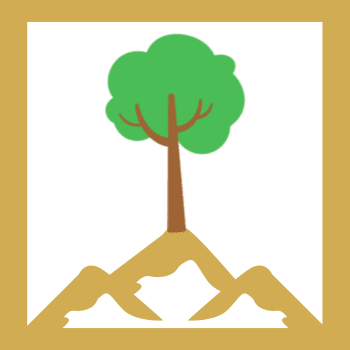컴퓨터를 오래 사용하다 보면 예전보다 속도가 느려졌다고 느끼는 경우가 많습니다.
문서 하나 여는 데 몇 초씩 걸리거나, 인터넷 브라우저가 멈춰버리는 현상도 흔하죠.
이럴 때 기기가 너무 오래됐다고 생각하고 바로 컴퓨터를 새로 사야겠다는 생각을 하기보다는 먼저 몇 가지 체크리스트를 확인해보는 것이 좋습니다.
이번 글에서는 컴퓨터가 느려졌을 때 점검해야 할 대표적인 원인 7가지와 각 상황에 맞는 해결 방법을 하나하나 소개해보겠습니다.
1. 시작 프로그램이 너무 많을 때
컴퓨터를 켜면 자동으로 실행되는 프로그램들이 많아지면 부팅 속도가 크게 느려집니다.
이러한 프로그램 중 상당수는 백그라운드에서 실행되며 리소스를 점유합니다.
해결 방법:
- 작업 관리자(단축키 Ctrl + Shift + Esc) → 시작프로그램 탭으로 이동
- 불필요한 프로그램은 ‘사용 안 함’으로 변경
특히 메신저, 클라우드, 보안 관련 앱 등은 자주 확인할 필요가 있습니다.
2. 저장 공간이 부족한 경우
하드디스크나 SSD의 여유 공간이 지나치게 부족하면 성능이 저하됩니다.
운영체제가 임시파일을 생성하거나 데이터를 처리할 공간이 부족해지기 때문입니다.
해결 방법:
- 사용하지 않는 프로그램 제거
- 다운로드 폴더나 임시파일 정리
- 디스크 정리 도구 실행 (Windows 기본 기능)
보통 저장 장치의 15~20%는 비워 두는 것이 좋다고 알려져 있습니다.
3. 백신이나 보안 프로그램이 시스템을 과도하게 점유할 때
바이러스 검사를 실시간으로 진행하거나 무거운 보안 프로그램이 항상 실행되고 있다면,
컴퓨터의 전체 성능을 저하시킬 수 있습니다.
해결 방법:
- 백신 설정에서 실시간 검사 범위를 줄이기
- 정기 검사는 수동으로 설정해두기
- 신뢰할 수 있는 경량 백신으로 변경 고려
단, 보안은 필수이므로 무조건 삭제하거나 꺼두기보다는 적절한 설정이 중요합니다.
4. 웹 브라우저 확장 프로그램 과다 설치
크롬이나 엣지 등 브라우저에 설치된 확장 프로그램도 시스템 자원을 소모합니다.
광고 차단, 생산성 도구 등 편리하지만, 많아지면 속도 저하의 원인이 됩니다.
해결 방법:
- 브라우저 설정 → 확장 프로그램 관리
- 사용하지 않는 확장 기능은 비활성화 또는 삭제
- 브라우저 데이터 정리(캐시 및 쿠키 삭제)
특히 무심코 설치된 확장 기능 중에는 악성 코드가 포함된 경우도 있어 주의해야 합니다.
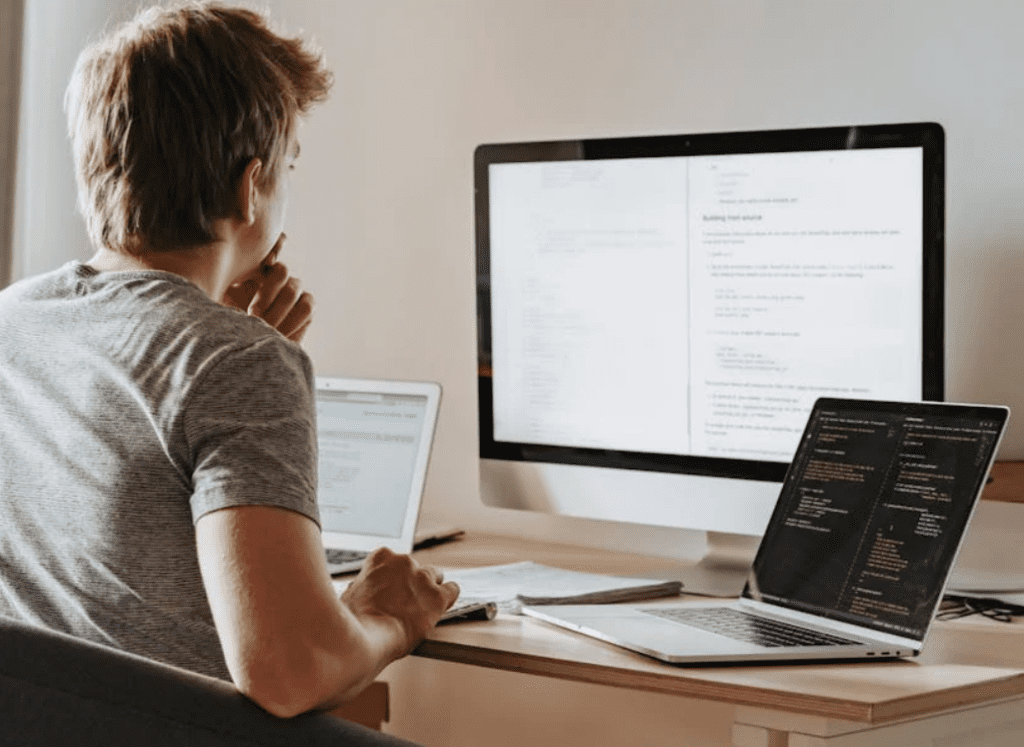

5. 오래된 드라이버나 업데이트 누락
운영체제나 하드웨어 드라이버가 오래된 경우, 시스템 성능에 악영향을 줄 수 있습니다.
업데이트가 누락되면 하드웨어와 소프트웨어 간의 호환성 문제가 발생하기도 합니다.
해결 방법:
- 윈도우 업데이트 최신 상태 유지
- 장치 관리자에서 드라이버 수동 업데이트 확인
- 메인보드, 그래픽카드 등 주요 드라이버 제조사 홈페이지 방문
특히 그래픽 드라이버는 업데이트 시 체감 성능 개선 효과가 클 수 있습니다.
6. 백그라운드에서 실행 중인 무거운 앱
포토샵, 프리미어, 대용량 게임 런처 등은 실행만 해두어도 리소스를 점유합니다.
작업이 끝난 뒤에도 종료하지 않으면 느려진 원인이 될 수 있습니다.
해결 방법:
- 작업 관리자에서 리소스 사용량 확인
- 필요 없는 앱은 완전 종료 또는 시작 시 자동 실행 해제
- 자동 백업 기능도 성능 저하의 원인이 될 수 있으므로 설정 확인 필요
7. 하드웨어 자체의 노후화
위의 방법들을 모두 시도했음에도 여전히 느려진다면, 하드웨어 자체가 오래됐을 가능성이 큽니다.
특히 HDD를 사용하는 오래된 PC는 부팅 속도부터 큰 차이를 보입니다.
해결 방법:
- HDD → SSD 교체 (속도 개선 효과 매우 큼)
- 메모리 용량 부족 시 RAM 추가 고려
- 오래된 노트북은 내부 먼지 청소, 써멀 구리스 재도포 등도 성능 개선에 도움
기기 교체가 어렵다면 최소한 SSD 업그레이드만으로도 체감 속도는 크게 개선됩니다.
컴퓨터 느려질 땐 점검부터
컴퓨터가 느려졌다고 해서 무조건 새 제품을 사야 하는 것은 아닙니다.
위에서 소개한 7가지 원인을 순서대로 점검해보면 대부분의 경우 문제를 해결할 수 있습니다.
기본적인 관리만 잘 해도 컴퓨터는 훨씬 쾌적하게 사용할 수 있습니다.
정기적으로 정리하고 설정을 조정해주는 습관이 중요한 이유입니다.
지금 바로 내 컴퓨터의 상태를 점검해보세요.
불필요한 비용을 줄이고, 성능도 확실히 개선할 수 있습니다.